win10怎么将我的电脑添加到桌面 win10怎样添加我的电脑到桌面
更新时间:2024-02-19 09:52:25作者:jiang
在使用Windows 10操作系统时,将常用的功能或应用程序添加到桌面上可以提高工作效率,其中如何将我的电脑快捷方式添加到桌面上是用户经常遇到的问题之一。幸运的是Windows 10提供了简单的方法来实现这一目标。通过几个简单的步骤,您可以轻松地将我的电脑添加到桌面上,这样您就可以方便地访问和管理您的计算机上的文件和文件夹了。下面我们将介绍具体的操作步骤,帮助您快速添加我的电脑到桌面上。
具体步骤:
1.点击个性化
首先在桌面,单击鼠标右键。点击个性化。
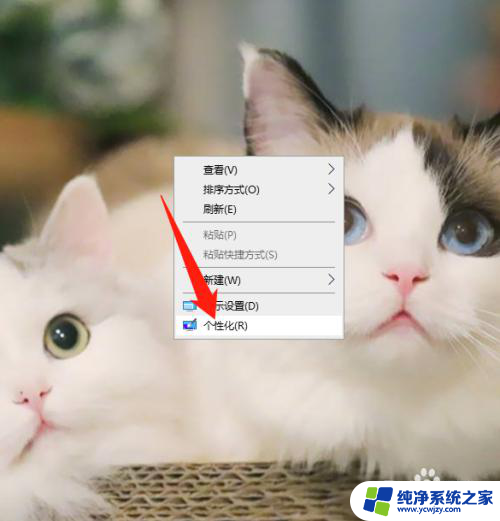
2.点击主题
进入后,在左侧选项中选择主题。
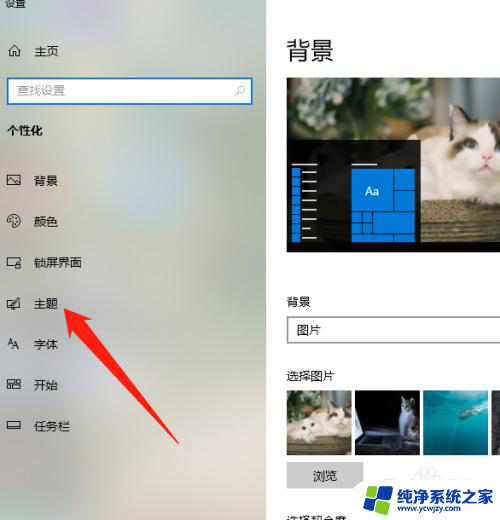
3.找到图标设置
在界面中,点击桌面图标设置。
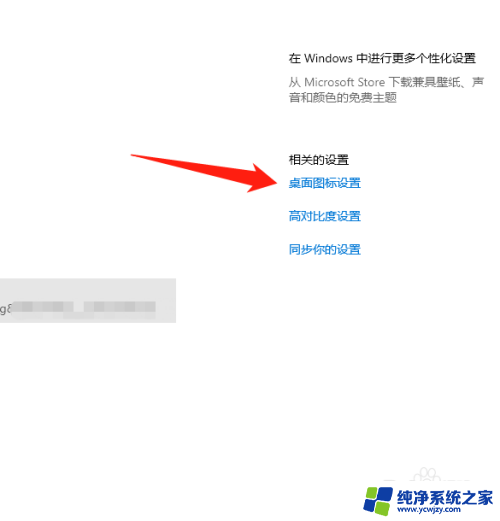
4.勾选计算机
在弹出界面中,勾选计算机并点击应用。
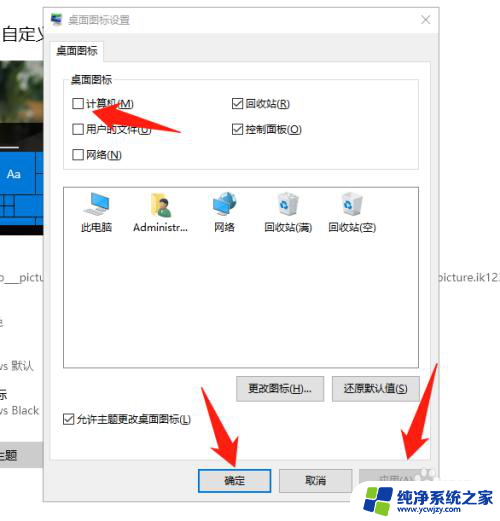
以上就是如何将我的电脑添加到桌面的全部内容,如果您需要的话,您可以按照以上步骤进行操作,希望对大家有所帮助。
win10怎么将我的电脑添加到桌面 win10怎样添加我的电脑到桌面相关教程
- win10怎么添加此电脑到桌面 Win10如何将我的电脑添加到桌面
- 怎么添加我的电脑到桌面 Win10如何将此电脑添加到桌面图标
- 我的电脑如何放到桌面 Win10如何将我的电脑图标添加到桌面
- win10桌面上我的电脑 win10我的电脑快捷方式怎么添加到桌面上
- windows10怎么将我的电脑添加到桌面 Win10如何将我的电脑添加到桌面
- 桌面怎样添加我的电脑 在Win10上将我的电脑快捷方式添加到桌面的教程
- window10桌面添加我的电脑 怎样在Win10上将我的电脑快捷方式添加到桌面
- 如何设置此电脑到桌面 Win10如何将我的电脑添加到桌面
- 如何在电脑桌面上添加我的电脑 Win10如何将我的电脑添加到桌面
- win10桌面图标此电脑 win10如何添加此电脑(我的电脑)图标到桌面
- win10没有文本文档
- windows不能搜索
- 微软正版激活码可以激活几次
- 电脑上宽带连接在哪里
- win10怎么修改时间
- 搜一下录音机
win10系统教程推荐
win10系统推荐